Comment désactiver le centre de contrôle iOS lors de l'utilisation d'applications
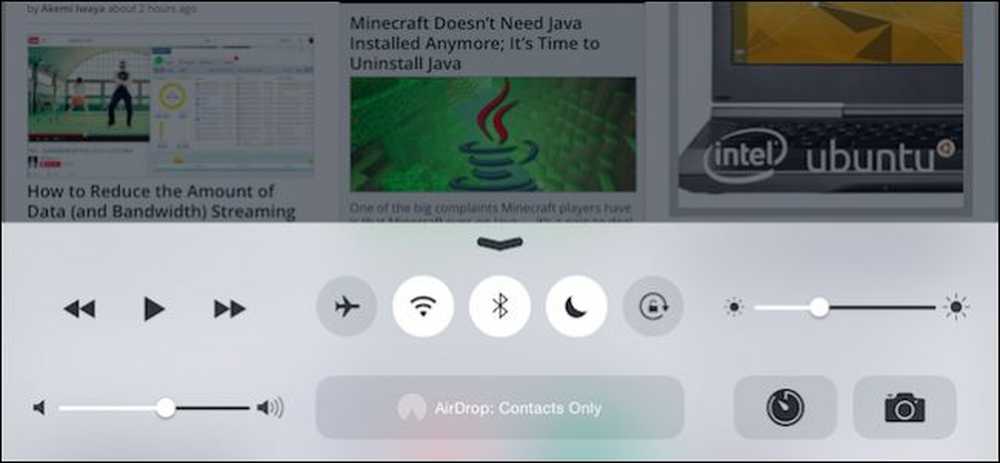
Le Centre de contrôle s'est avéré être un ajout judicieux et bienvenu pour iOS, mais il peut parfois être agaçant si vous jouez à un jeu ou utilisez une application et que vous l'ouvrez accidentellement. Voici comment vous pouvez le désactiver dans de telles situations.
Le centre de contrôle iOS est apparu pour la première fois dans la version 7 et se compare bien à son équivalent Android.
 Le centre de contrôle d'Android Lollipop est accessible en glissant vers le bas. Il correspond à la version d'iOS presque fonctionnalité à fonctionnalité.
Le centre de contrôle d'Android Lollipop est accessible en glissant vers le bas. Il correspond à la version d'iOS presque fonctionnalité à fonctionnalité. Vous glissez vers le haut depuis le bord inférieur de l'écran de votre appareil et un petit panneau de commande vous permet de mettre en pause / lire du contenu multimédia, d'ajuster le volume, d'activer ou de désactiver des fonctions, de modifier votre luminosité, etc..
Le centre de contrôle n'est pas sans défauts, cependant. D'une part, il n'est pas personnalisable, vous ne pouvez donc pas changer sa couleur, ajouter / supprimer des contrôles, etc. Il a aussi l'habitude de parfois se mettre en travers.
C'est comparable au problème rencontré par les joueurs sur PC. Vous êtes peut-être en train de jouer à un jeu, dans une fusillade tendue, en évitant le chaos et, tout à coup, votre Bureau apparaît parce que vous avez accidentellement écrasé la clé Windows. La même chose peut arriver sur iOS. Vous pouvez utiliser une application ou jouer à un jeu et activer accidentellement le Control Center.
Prenez, par exemple, Google Earth, qui possède un tiroir que vous pouvez balayer pour l'ouvrir. Le problème est que si vous n'êtes pas vraiment précis, vous pouvez ouvrir le centre de contrôle à la place. C’est le genre d’accidents qui peuvent arriver et, bien que rares, ils peuvent être agaçants quand ils se produisent..
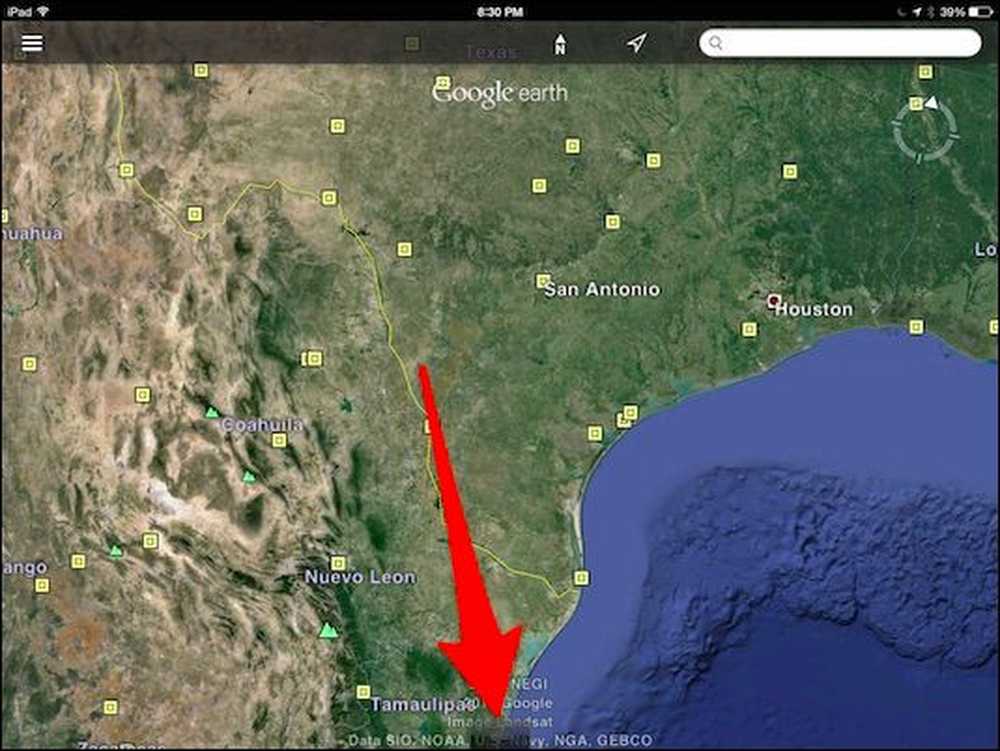
Heureusement, vous pouvez désactiver l'accès au Centre de contrôle dans les applications iOS en quelques clics..
Tout d'abord, ouvrez les paramètres et appuyez sur «Centre de contrôle», puis vous verrez deux options dont «Accès dans les applications» est celle que nous voulons. Appuyez sur la bascule pour l'éteindre et vous ne pourrez plus accéder au Centre de contrôle lorsque vous utilisez une application..

Vous avez probablement également noté l'autre option ici, qui vous permet de désactiver l'accès au Centre de contrôle à partir de l'écran de verrouillage..
Cependant, nous vous laissons cette décision, car nous estimons qu’il est très utile d’accéder au Centre de contrôle à partir de l’écran de verrouillage. Il n'y a aucun risque de sécurité à le laisser activé, et le désactiver réduit en fait les fonctionnalités de votre appareil..
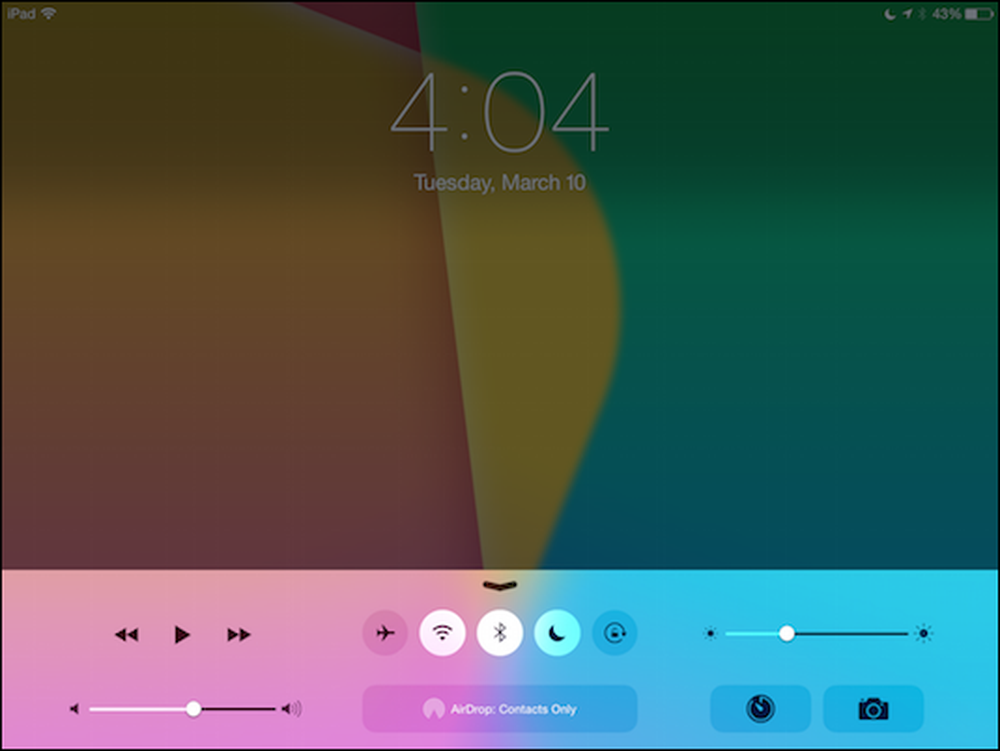
Cela vaut également pour de nombreuses applications. Il peut être utile d’accéder au Centre de contrôle tout en jouant à Netflix, Pandora et des applications similaires, car vous disposez d’une interface uniforme qui vous permet d’ajuster rapidement le volume, la luminosité, le Bluetooth, etc..
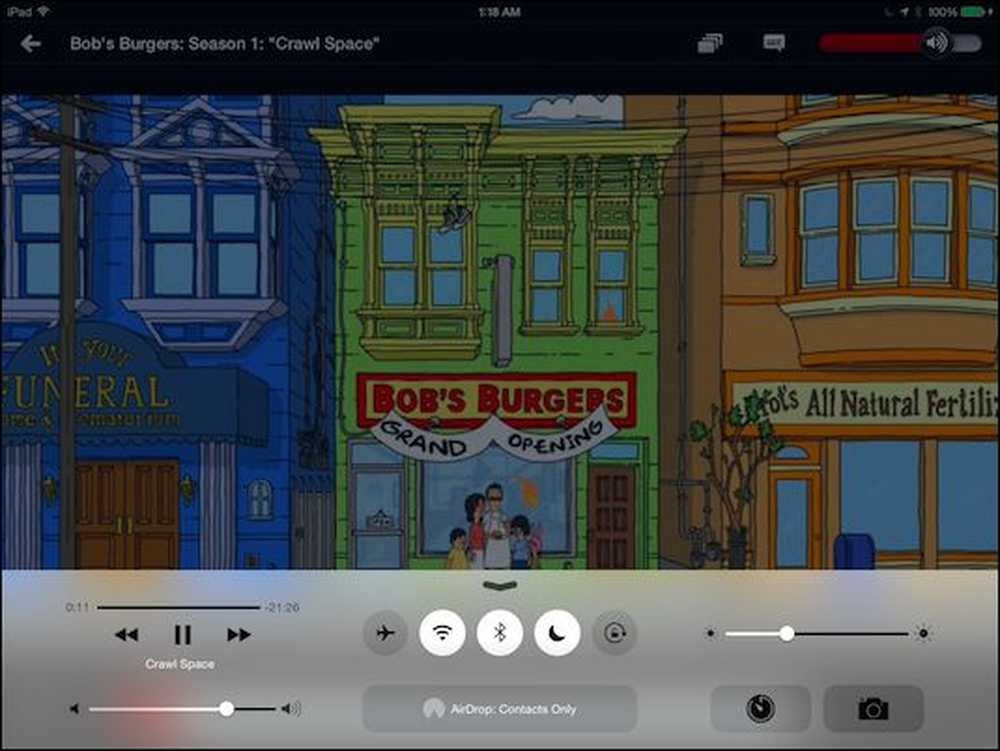
Tout dépend simplement de la quantité de fonctionnalités que vous souhaitez abandonner, mais il ne s’agit guère d’un changement permanent. Vous pouvez toujours désactiver le Control Center spécifiquement lorsque vous jouez à vos jeux et le réactiver lorsque vous avez terminé..
Nous aimons le centre de contrôle car il est bien pensé et nous donne un accès immédiat aux fonctions essentielles de notre appareil. Si vous avez des commentaires ou des questions, nous aimerions vous entendre. Nous vous invitons donc à exprimer votre opinion sur notre forum de discussion..




